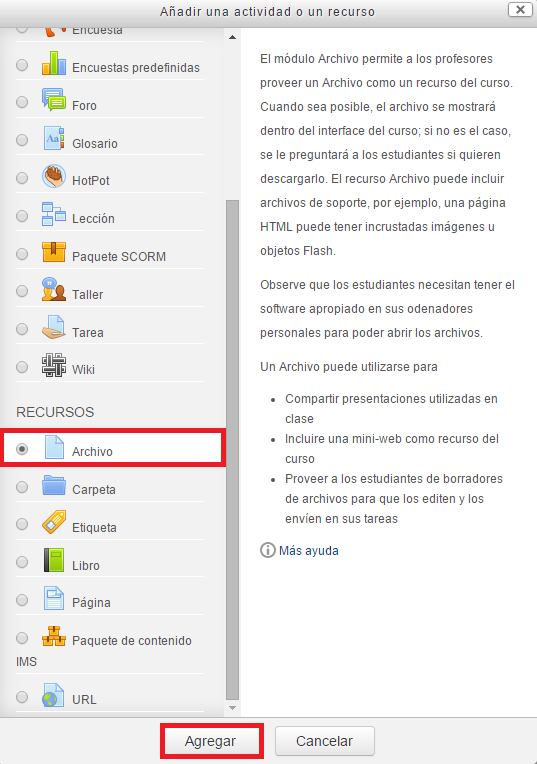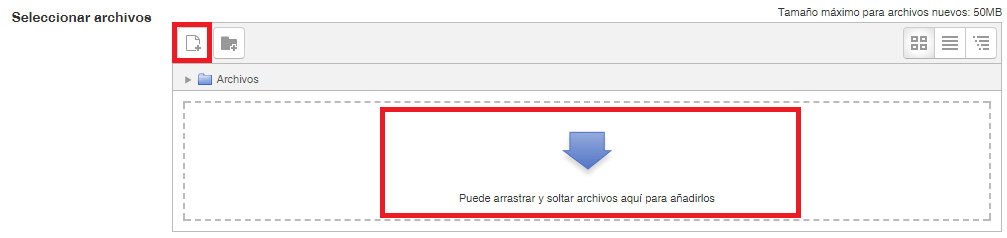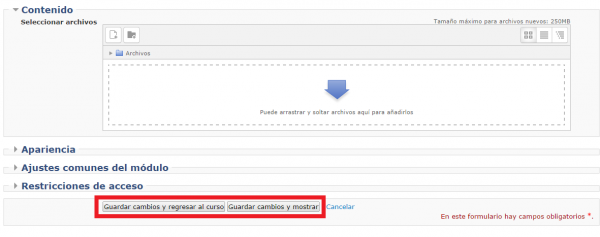Diferencia entre revisiones de «Archivo»
Ir a la navegación
Ir a la búsqueda
Sin resumen de edición |
Sin resumen de edición |
||
| Línea 27: | Línea 27: | ||
<br> | <br> | ||
<div style="text-align:center;">[[Archivo:Contenido_Archivo.png | <div style="text-align:center;">[[Archivo:Contenido_Archivo.png]]</div> | ||
<br> | <br> | ||
Finalmente será necesario hacer clic en ''Guardar cambios y regresar al curso'' o bien ''Guardar cambios y mostrar''.<div style="text-align:center;">[[Archivo:Archivo4.png|600px]]</div> | Finalmente será necesario hacer clic en ''Guardar cambios y regresar al curso'' o bien ''Guardar cambios y mostrar''.<div style="text-align:center;">[[Archivo:Archivo4.png|600px]]</div> | ||
Revisión del 16:40 17 feb 2016
El módulo Archivo permite proveer un archivo, documento, imagen, etc., como un recurso del curso.
Para ello, será necesario Activar Edición:
A continuación, hacemos clic en Añadir una actividad o un recurso en uno de los temas o bloques disponibles:
En el apartado Recursos, haremos clic en Archivo y en la parte inferior de la pantalla haga clic en Agregar.
En la nueva pantalla, deberemos rellenar los campos obligatorios Nombre y Descripción.
- Hacer clic en el icono Agregar… que está situado a la derecha de Seleccionar archivos.
- Arrastrar el archivo dentro del recuadro de puntos.
Finalmente será necesario hacer clic en Guardar cambios y regresar al curso o bien Guardar cambios y mostrar.